Stvaranje prezentacije u programu PowerPoint

Stvarajte prezentacije od početka ili počnite s profesionalno dizajniranim, potpuno prilagodljivim predloškom Microsoft Create.
Stvaranje prezentacije
-
Otvorite PowerPoint.
-
U lijevom oknu odaberite Novo.
-
Odaberite mogućnost:
-
Da biste prezentaciju stvorili ispočetka, odaberite Prazna prezentacija.
-
Da biste koristili pripremljeni dizajn, odaberite jedan od predložaka.
-
Da biste vidjeli savjete za korištenje programa PowerPoint, odaberite Vodič, a zatim Stvori.
-
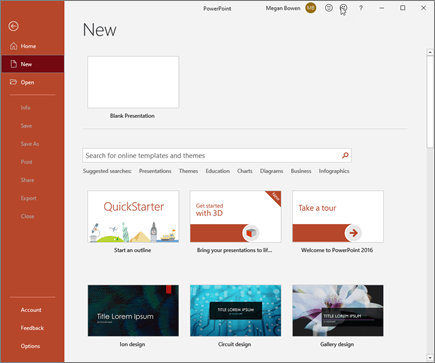
Dodavanje slajda
-
U minijaturama u lijevom oknu odaberite slajd koji želite da novi slajd prati.
-
Na kartici Polazno u odjeljku Slajdovi odaberite Novi slajd.
-
U odjeljku Slajdovi odaberite Raspored, a zatim na izborniku odaberite željeni raspored.
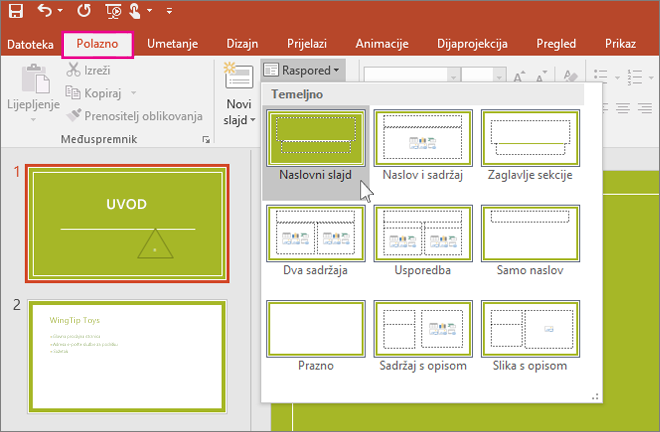
Dodavanje i oblikovanje teksta
-
Postavite pokazivač unutar tekstnog okvira, a zatim nešto upišite.
-
Odaberite tekst, a zatim odaberite jednu ili više mogućnosti u odjeljku Font na kartici Polazno, kao što su Font, Povećaj veličinu fonta, Smanji veličinu fonta, Podebljano, Kurziv, Podcrtano itd.
-
Da biste stvorili popis s grafičkim oznakama ili numerirani popis, odaberite tekst pa odaberite Grafičke oznake ili Numeriranje.
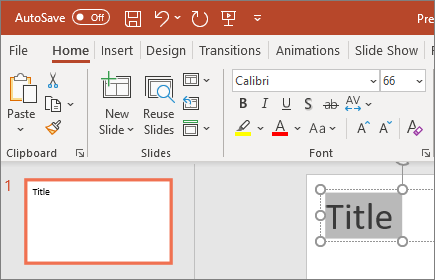
Dodavanje slike, oblika i još mnogo toga
-
Idite na karticu Umetanje.
-
Dodavanje slike:
-
U odjeljku Slike odaberite Slike.
-
Na izborniku Umetanje slike iz odaberite željeni izvor.
-
Potražite željenu sliku, odaberite je, a zatim odaberite Umetni.
-
-
Dodavanje ilustracija:
-
U odjeljku Ilustracije odaberite Oblici, Ikone, 3D modeli, SmartArt grafika ili Grafikon.
-
U dijaloškom okviru koji će se otvoriti kada kliknete neku od vrsta ilustracija odaberite željenu stavku i slijedite upute da biste je umetnuli.
-












